Hai pemirsaah :), kali ini saya akan membahas tentang installasi Debian 6 text
Pertama
1. Booting dari CD atau DVD
2. Pilih Install
3. Tekan enter
4. Pilih bahasa yang ingin anda inginkan, kalau ane sii inggris gab :D bukannya sombong hehe
5. Tekan enter
6. Pilih dimana anda sekarang tinggal
7. Tekan enter
8. Pilih American English
9. Tekan enter
10. Karena konfigurasi jaringan secara otomatis gagal maka saya menggunakan dengan cara manual
11. Pilih Continue
12. Pilih Configure network manually
13. Tekan enter, supaya pada waktu mengecek konfigurasi ip address tidak kosong
14. Isikan IP Address sesuai dengan yang anda inginkan, bisa kelas a, kelas b, kelas c. Saya memakai kelas c, misal: 192.168.2.1
15. Isi Subnetmask dengan mengetikkan 255.255.255.0 disini saya menggunakan /24
16. Isi Gateway dengan mengetikkan 192.168.2.254
17. Name server address sama dengan Gateway jadi agan ketikkan 192.168.2.248
18. Hostname ( smkmuh2.sch.id) bisa anda isi dengan keinginan anda sendiri, bisa nama anda atau apalah yang penting happy gan hehe
19. Domain Name bisa anda isi dengan domain yang anda miliki, saya memakai Domain Name smkmuh2.sch.id
20. Isi Root Password sesuai keinginan anda
21. Isi Re-enter password to verify dengan password yang sudah agan isi sebelumnya
22. Isi Full name for the new user dengan yang agan inginkan, sama dengan Hostname juga tidak apa-apa. Saya memakai nama Belajar Komputer dan Jaringan
23. Isi Username for your account dengan yang agan inginkan asalkan jangan sama dengan Full name for the new user karena akan terjadi error
24. Isi Choose a password for the new user dengan yang agan inginkan, boleh sama boleh tidak dengan password yang sudah agan isi waktu mengisi password user yang sebelumnya
25. Isi Re-enter password to verify dengan password yang sudah anda isi sebelumnya
26. Pilih Eastern
27. Tekan enter
28. Agar cepat dalam menginstall debian 6 text sebaiknya agan memilih yang paling atas yaitu Guide use entire disk
29. Tekan enter
30. Jika dalam komputer anda ada 2 buah harddisk agan bisa memilih yang atas maupun yang bawah karena komputer saya cuma memiliki 1 harddisk jadi tidak ada pilihan wkwk
31. Tekan enter
32. Pilih All files in one partition (recomended for new user)
33. Tekan enter
34. Pilih Finish partitioning and write changes to disk
35. Tekan enter
36. Pilih Yes
37. Tekan enter
38. Tunggu proses kira-kira kurang lebih 5 menit
39. Pilih No
40. Tekan enter
41. Pilih No
42. Tekan enter
43. Pilih No
44. Tekan enter
45. Centang Web server,Dns dan Mail serever dan standar sytem
46. Tekan enter
47. Tunggu proses kira-kira kurang lebih 10 menit
48. Pilih Yes
49. Tekan enter
50. Tekan enter
51. Pilih yang atas atau biarkan saja dalam waktu 5 detik anda akan langsung masuk
52. Tekan enter
53. Isikan Login dengan user yang sudah anda isikan waktu menginstall debian 6 text
54. Isikan Password user dengan password yang sudah agan isikan waktu menginstall debian 6 text







































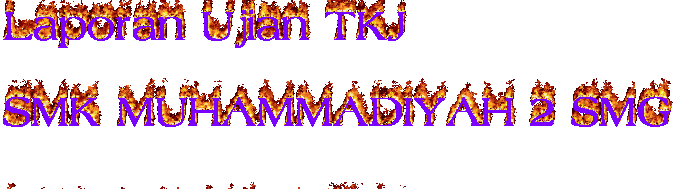
2 komentar:
apik nuw di :#
hehe jek apik an punya mu :D
Posting Komentar